清新人像,通过LR打造充满日漫风格的花季人像(2)
来源:微博
作者:@旧林是个快门工
学习:1458人次
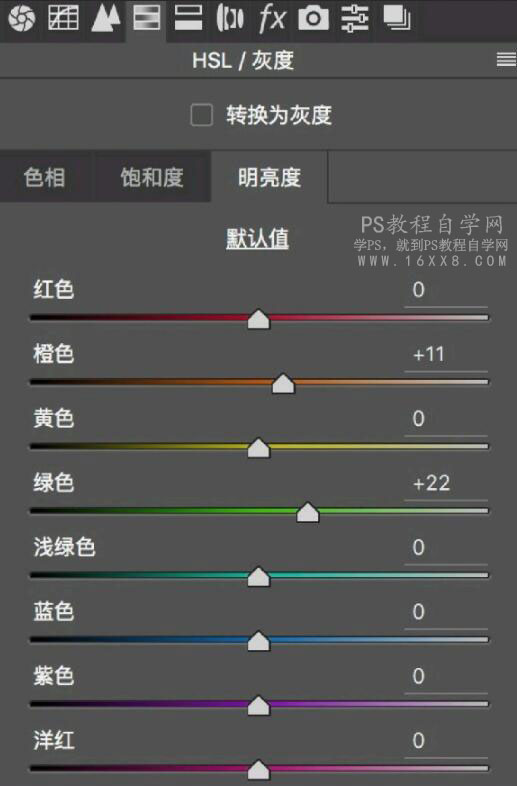
第二步简单版高低频磨皮http://www.16xx8.com/tags/39051/
1.快捷键http://www.16xx8.com/photoshop/jiaocheng/110097.htmlcontrol/command+J复制两个图层,分别命名为“低频”“高频”
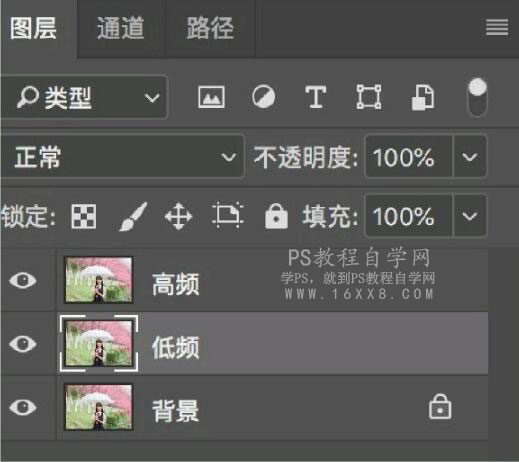
2.选中低频图层,依次选择滤镜一模糊一高斯模糊一半径设置为9
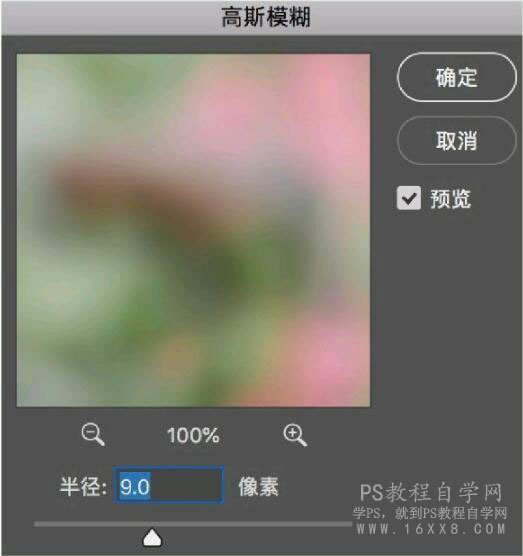
选中高频图层,依次选择图像-应用图像
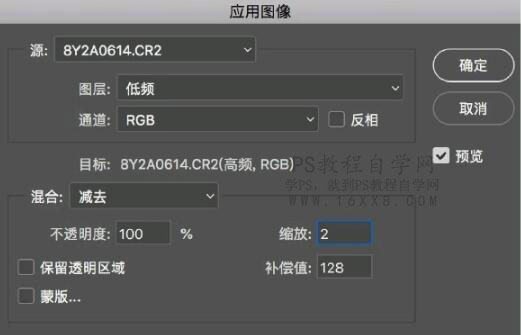
把高频图层改为线性光
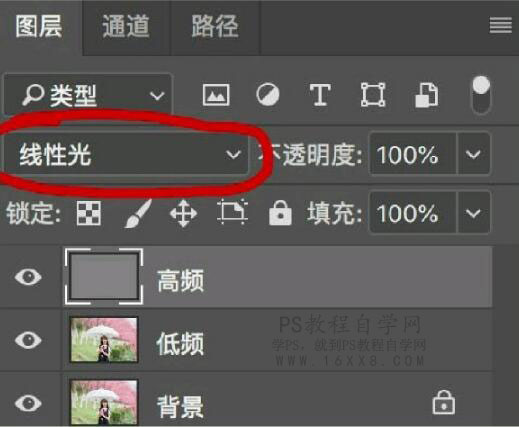
3.选中低频图层
用portraiture插件在低频图层进行磨皮,这样就可以保留皮肤的质感和细节

第三步去除杂物
这里主要用到三个工具
1.修补工具(快捷键J)可以把杂物替换掉
2.仿制图章工具(S)可以盖印杂物
3.内容识别 可以去除大面积杂物


学习 · 提示
相关教程
关注大神微博加入>>
网友求助,请回答!







